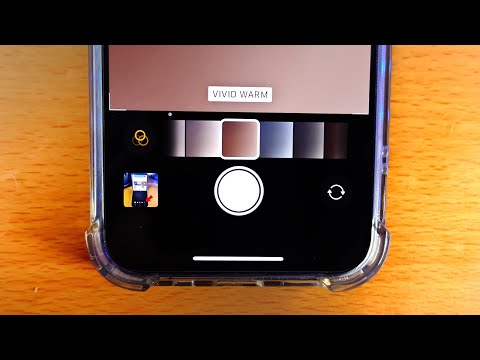Šajā rakstā wikiHow tiek mācīts, kā rediģēt vārdu, e -pasta adresi un pastkastes aprakstu, kas ir saistīts ar kontu jūsu iPhone lietotnē Mail.
Soļi

1. solis. Atveriet sava iPhone iestatījumus
Iestatījumu ikona ir pelēka ar zobratiem, un tā ir atrodama sākuma ekrānā.

2. solis. Pieskarieties Pasts
Tas atrodas izvēlnes opciju piektās sadaļas augšdaļā.

3. solis. Ekrāna augšdaļā pieskarieties kontiem

4. solis. Pieskarieties kontam sarakstā, lai to rediģētu

5. solis. Pieskarieties pie Konts
Tiks atvērts ekrāns Konta informācija, kurā varēsit veikt izmaiņas.
To nevar izdarīt, izmantojot savu iCloud kontu

6. solis. Pieskarieties Vārds, lai rediģētu konta nosaukumu

7. solis. Pieskarieties E -pasts, lai mainītu e -pasta adresi

8. solis. Lai to mainītu, pieskarieties Apraksts
Apraksts var būt jebkas, jo parasti tas atgādina, kuram e -pasta kontam tas atbilst.

9. solis. Pieskarieties SMPT, lai rediģētu izejošā pasta serveri
Tas ir noderīgi, ja vēlaties pievienot citu izejošā pasta serveri, lai izmantotu to kā drošu, ja jūsu primārais serveris nedarbojas.

10. solis. Pieskarieties Papildu, lai skatītu citus iestatījumus
Šis logs sniedz jums iespēju mainīt pastkastes uzvedību, to, kas notiek ar izmestajiem ziņojumiem, un citus ienākošā pasta iestatījumus.